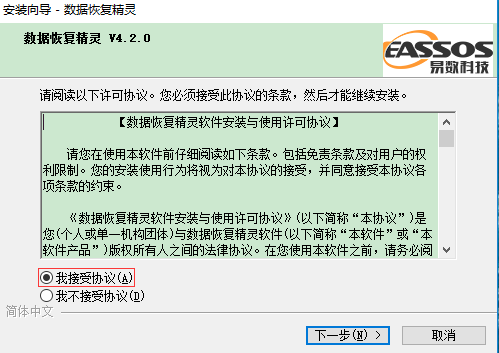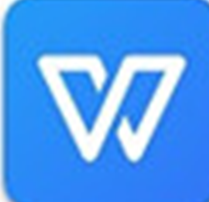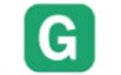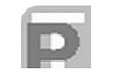-
数据恢复精灵
- 版本:
- 类别:系统软件
- 大小:57.51MB
- 时间:2024-09-23
软件介绍
数据恢复精灵是一款可以帮助用户恢复大量意外删除的文件,恢复丢失的分区等功能的软件。这款软件拥有大量优秀的功能可以帮助用户进行最方便简单的使用。感兴趣的朋友们赶快来下载吧。
软件特色
1、支持恢复丢失的分区(即重建分区表)。
在恢复过程中,您可以立即看到它找到的分区中的文件。
通过这种方式,您可以使用这些文件来确定它找到的分区是否是您需要恢复的分区。
同时,您也可以在不保存分区表的情况下还原这些分区中的文件,即将文件复制到安全的地方。
2、数据恢复精灵支持删除文件的恢复。只要没有被覆盖,就有机会恢复。
3、支持从损坏的分区恢复文件。包括格式化的分区、由于各种原因(如病毒损坏、系统崩溃等)而无法访问的分区、提示需要格式化分区的分区、提示目录结构损坏的分区、变成原始格式的分区,等等。
4、软件支持扫描时显示文件,支持多种格式的文件预览,恢复结果直观可见。
5、支持从整个硬盘恢复文件。适用于损坏严重且隔断不能直接恢复的情况。
您可以在恢复时指定搜索范围,方便高级用户节省搜索时间。
6、在扫描过程中,软件会自动判断文件系统类型。您不需要担心如何选择,也不需要记住原始的分区类型。一切都是由软件自动决定的。
7、支持传统的MBR分区表和GUID分区表(GPT磁盘)。
安装步骤
一、在本站下载最新版的数据恢复精灵安装包,双击运行。
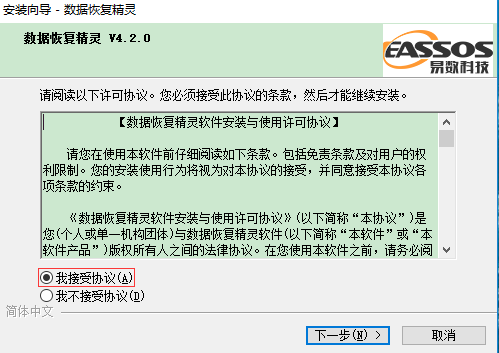
二、点击接受协议后,可以点击【浏览】,选择软件的安装路径;或者直接点击【下一步】,软件会安装在默认的位置。
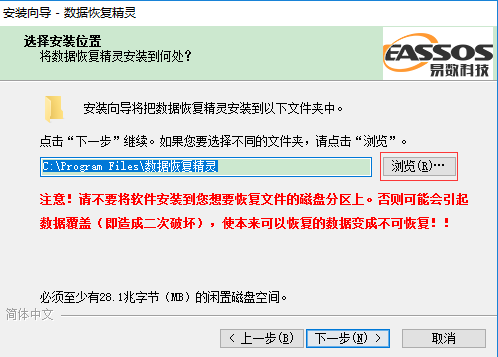
三、耐心等待软件安装完毕,点击【结束】就可以啦。
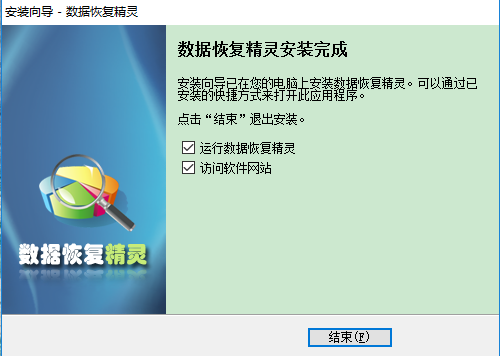
使用技巧
1、本功能将以向导的方式,依次执行如下三个步骤:“1、选择磁盘”,“2、搜索丢失的分区”,“3、保存分区表”。

2、请先选择要恢复分区的磁盘。
所选磁盘的有关信息(包括容量、型号、当前分区状况等)将显示在右边的窗口中。如下图:
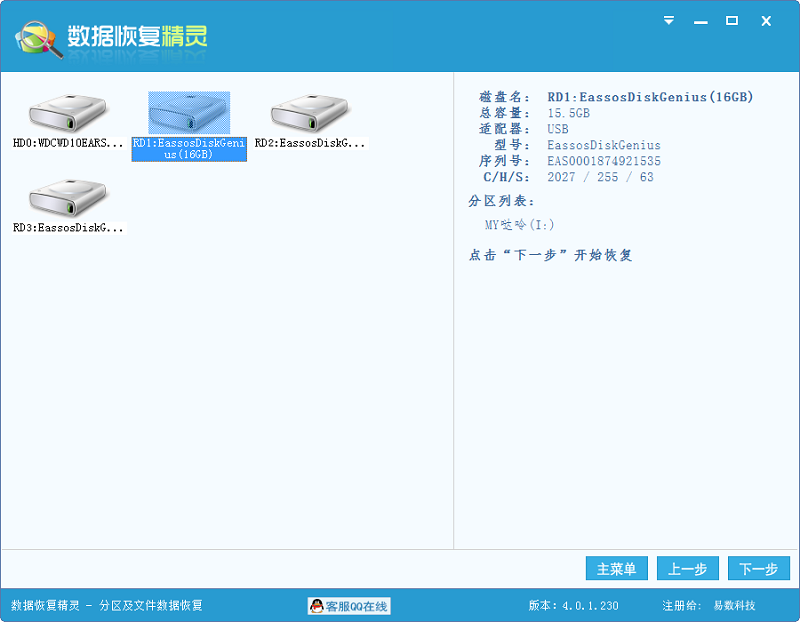
3、选择好要恢复的磁盘后,点击“下一步”按钮开始搜索。
如下图所示。软件会显示一个搜索进度窗口。
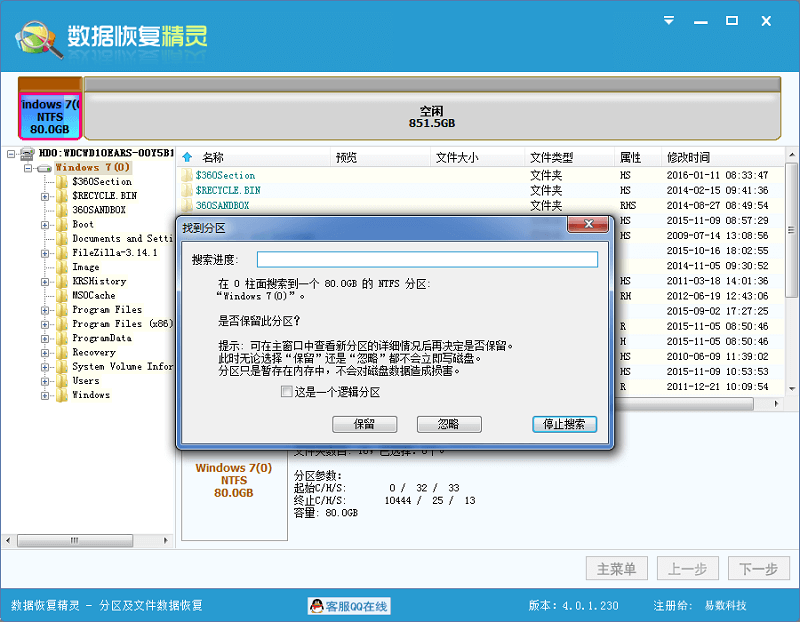
4、当找到一个分区后,该分区会立即显示在界面上。
请先判断分区是否正确,然后在弹出的窗口中选择“保留”或“忽略”。
5、要判断分区是否正确,请查看软件显示的分区及文件信息。
查看时不要关闭弹出的对话框,可以通过鼠标在主界面中直接查看分区中的文件情况,可以预览图像或文本文件等。
6、如果这个分区正是您要恢复或保留的分区,请点击弹出对话框中的“保留”按钮,分区将暂时保存在内存中,不会立即写盘。
如果这个分区不是您要恢复的分区,请点击“忽略”按钮跳过这个分区。
目前的所有操作结果均保存在内存中,还没有写入到磁盘中,搜索过程是只读的。
7、在搜索分区的过程中,如果数据恢复精灵软件发现了整个扩展分区表,在扩展分区中的所有逻辑分区将同时显示出来。
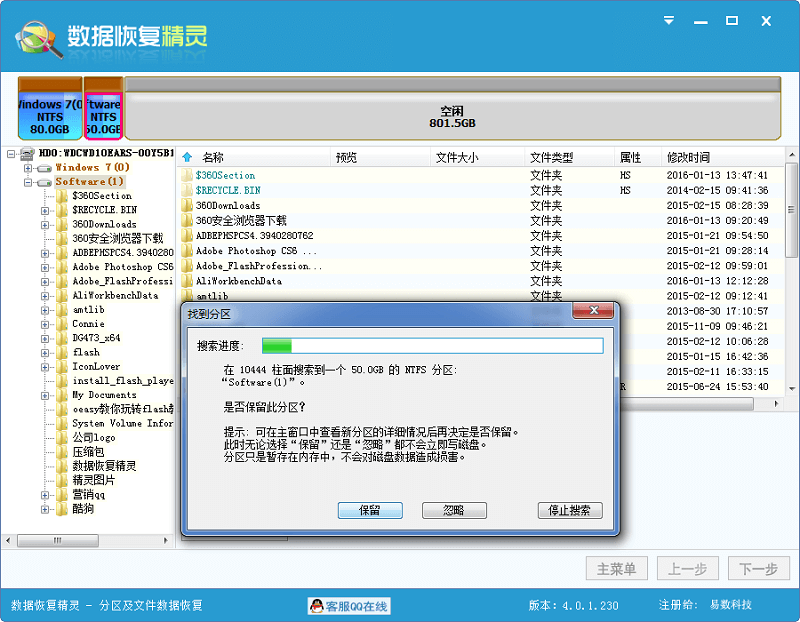
8、如果扩展分区中的所有逻辑分区都是您想恢复或保留的,请点击“保留”按钮。否则,请点击“忽略”按钮。
软件会逐一搜索每一个逻辑分区。
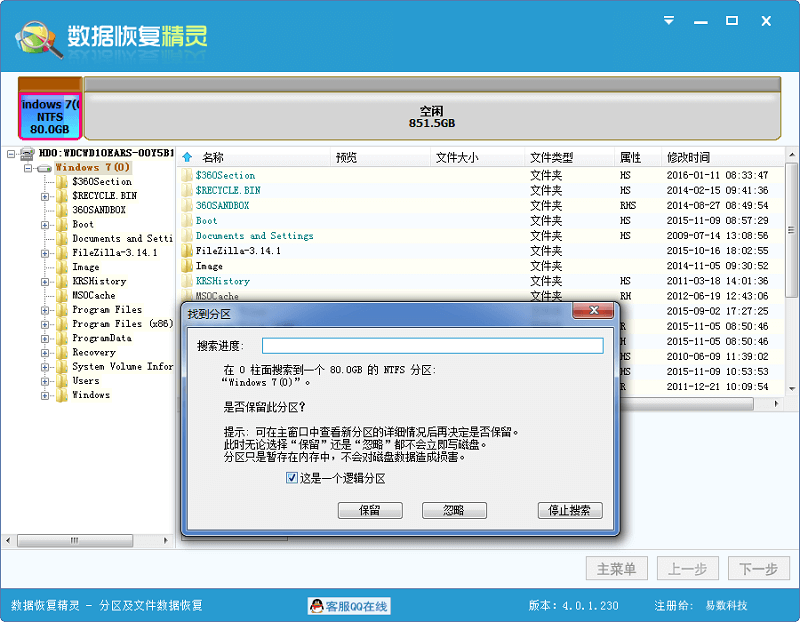
9、多数情况下,数据恢复精灵可以自动识别分区是主分区还是逻辑分区。
但并不总是正确的。您可以根据记忆自己指定分区类型。
在搜索进度窗口中,会有“这是一个主分区”或“这是一个逻辑分区”的复选框。
通过勾选它可以将分区改为“主分区”或“逻辑分区”。
10、搜索完成后,软件会报告发现的分区数目。请点击“确定”按钮。
这时,您可以检查找到的各分区及文件情况。也可以通过右键菜单复制文件。
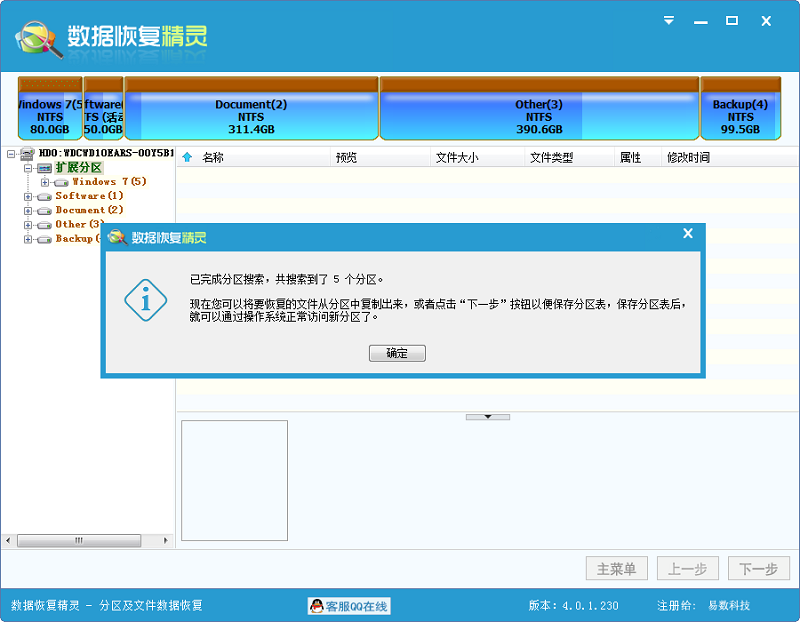
11、如果所有您要恢复的已丢失分区及要“保留”的未丢失分区都已找到,就可以点击“下一步”按钮,进入“保存分区表”步骤。
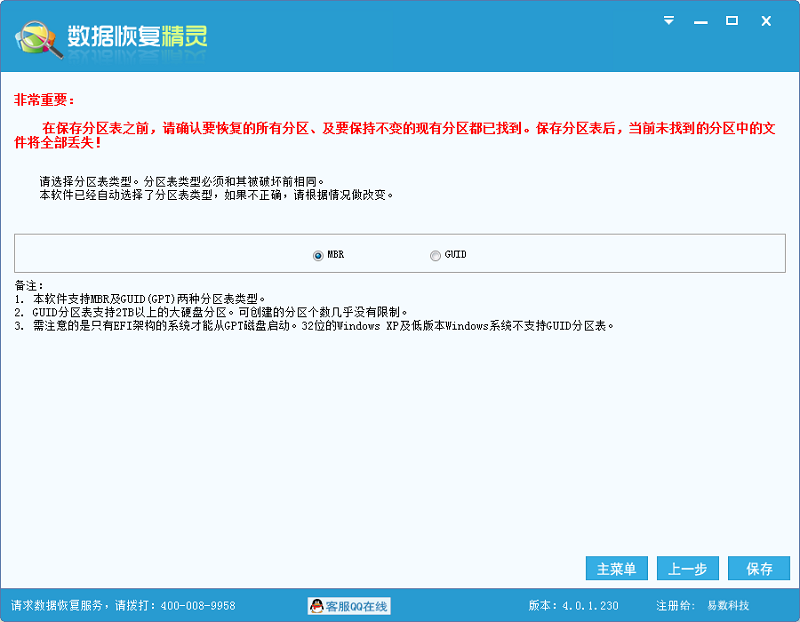
12、请注意:在保存分区表之前,请确认要恢复的所有分区、及要保持不变的现有分区都已找到。
保存分区表后,当前未找到的分区中的文件将全部丢失!
13、数据恢复精灵软件支持将分区表保存为传统的MBR格式(目前小于2TB的硬盘绝大多数使用此格式),及较新的GUID格式。
保存分区表之前,软件会根据磁盘及分区情况自动选择一种分区表格式。
如果自动选择的分区表格式不正确,请您自行选择与原来的分区表格式相同的格式。
14、要保存分区表,请点击“应用”按钮。分区恢复的结果将立即保存到磁盘。
保存后,您就可以通过操作系统访问分区和文件了。
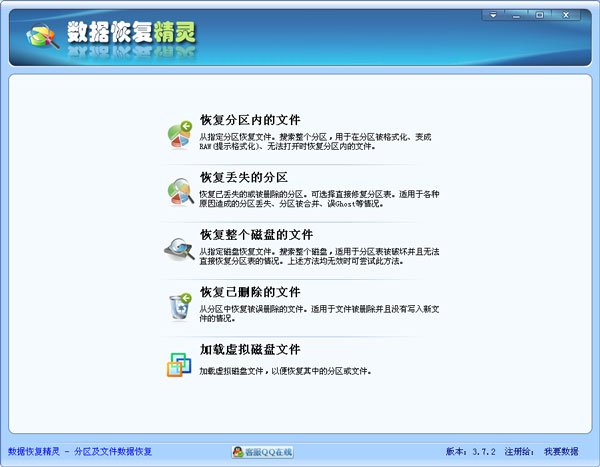
相关下载
相关教程
热门搜索
软件排行榜
- 最新排行
- 最热排行
- 评分最高